As traduções são geradas por tradução automática. Em caso de conflito entre o conteúdo da tradução e da versão original em inglês, a versão em inglês prevalecerá.
Configurar a replicação para AWS Database Migration Service
Neste tópico, você configura a replicação entre os bancos de dados de origem e de destino.
Etapa 1: criar uma instância de replicação usando o console AWS DMS
Para começar a trabalhar AWS DMS, crie uma instância de replicação.
Uma instância de replicação executa a migração real de dados entre os endpoints de origem e de destino. A instância precisa de armazenamento e capacidade de processamento suficientes para executar as tarefas que migram os dados do banco de dados de origem para o banco de dados de destino. O tamanho dessa instância de replicação depende da quantidade de dados a serem migrados e das tarefas que a instância precisa executar. Para obter mais informações sobre as instâncias de replicação, consulte Trabalhando com uma instância de AWS DMS replicação.
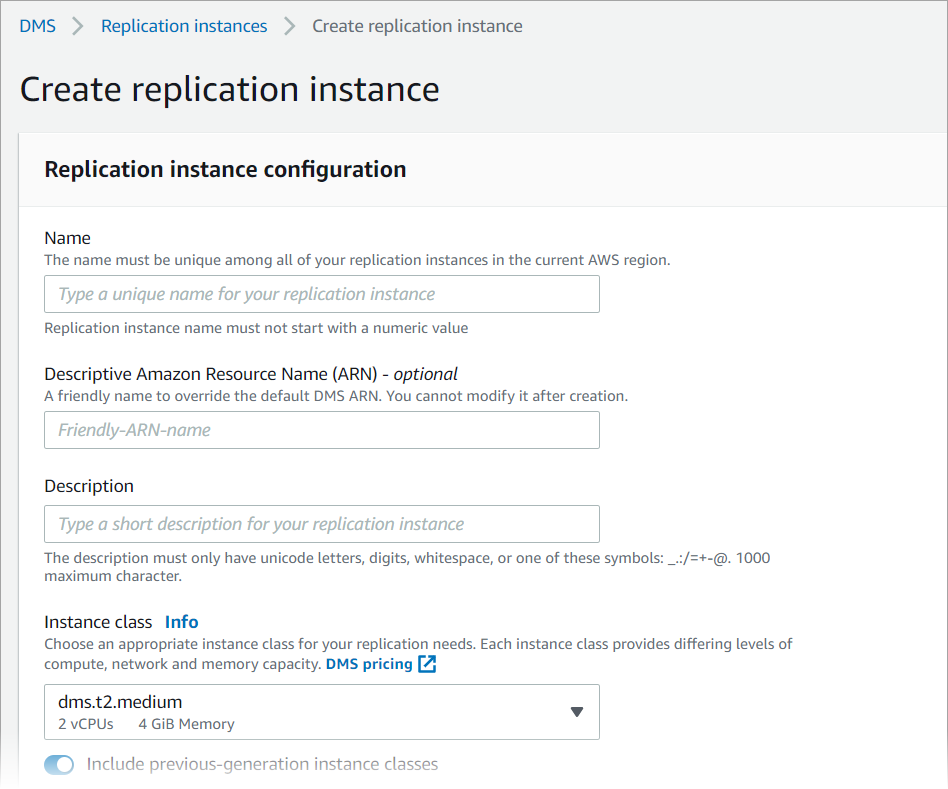
Como criar uma instância de replicação utilizando o console
-
Faça login no AWS Management Console e abra o AWS DMS console em https://console.aws.amazon.com/dms/v2/
. -
No painel de navegação, selecione Instâncias de replicação e escolha Criar instância de replicação.
-
Na página Criar instância de replicação, especifique a configuração da instância de replicação:
Em Nome, insira
DMS-instance.Em Descrição, insira uma breve descrição para a instância de replicação (opcional).
Em Classe de instância, deixe dms.t3.medium escolhida.
A instância precisa de armazenamento, de rede e de capacidade de processamento suficientes para a migração. Para obter mais informações sobre como escolher uma classe de instância, consulte Escolhendo a instância de replicação AWS DMS certa para sua migração.
Em Versão do mecanismo, aceite o padrão.
Em Multi AZ, escolha Workload de dev ou de teste (Single-AZ).
Em Armazenamento alocado (GiB), aceite o padrão de 50 GiB.
Em AWS DMS, o armazenamento é usado principalmente por arquivos de log e transações em cache. Para transações armazenadas em cache, o armazenamento só é usado quando as transações devem ser gravadas em disco. Como resultado, AWS DMS não usa uma quantidade significativa de armazenamento.
Para Tipo de rede, escolha IPv4.
Em VPC, escolha DMSVPC.
Em Grupo de sub-redes de replicação, deixe o grupo de sub-redes de replicação escolhido atualmente.
Desmarque Publicamente acessível.
-
Escolha a guia Segurança avançada e configuração de rede para definir os valores das configurações de rede e de criptografia, se necessário:
Em Zona de disponibilidade, escolha us-west-2a.
Em Grupos de segurança da VPC, escolha o grupo de segurança Padrão, se ainda não estiver escolhido.
Em AWS KMS key, deixe (Padrão) aws/dms escolhido.
-
Deixe as configurações na guia Manutenção como estão. O padrão é uma janela de 30 minutos selecionada aleatoriamente a partir de um bloco de 8 horas para cada AWS região, ocorrendo em um dia aleatório da semana.
-
Escolha Criar.
AWS DMS cria uma instância de replicação para realizar sua migração.
Etapa 2: Especificar endpoints de origem e de destino
Enquanto a instância de replicação estiver sendo criada, é possível especificar os endpoints dos datastore de destino para os bancos de dados Amazon RDS criados anteriormente. Crie cada endpoint separadamente.
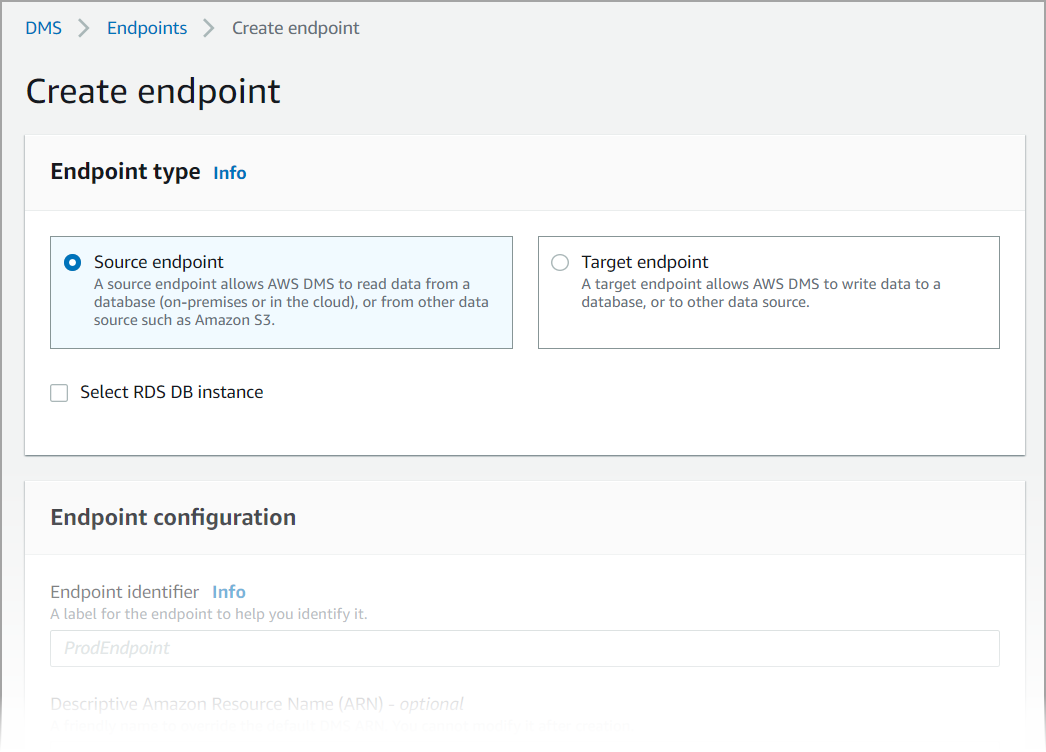
Como especificar endpoints de origem e de banco de dados utilizando o console do AWS DMS
-
No console, escolha Endpoints no painel de navegação e escolha Criar endpoint.
-
Na página Criar endpoint, escolha o tipo de endpoint de Origem. Escolha caixa Selecionar instância de banco de dados RDS e escolha a instância dms-mariadb.
-
Na seção Configuração de endpoint, insira
dms-mysql-sourcepara o Identificador do endpoint. -
Em Mecanismo de origem, deixe o MySQL escolhido.
Em Acesso ao banco de dados de endpoint, escolha Fornecer informações de acesso manualmente. Verifique se a Porta, o Modo SSL (Secure Socket Layer), o Nome do usuário e a Senha estão corretos.
-
Escolha a guia Testar a conexão do endpoint (opcional) Em VPC, escolha DMSVPC.
-
Em Instância de replicação, deixe dms-instance escolhida.
-
Escolha Executar teste.
Depois de escolher Executar teste, AWS DMS cria o endpoint com os detalhes que você forneceu e se conecta a ele. Se a conexão falhar, edite a definição do endpoint e teste a conexão novamente. Também é possível excluir o endpoint manualmente.
-
Depois que o teste for bem-sucedido, escolha Criar endpoint.
-
Especifique um endpoint de banco de dados de destino usando o AWS DMS console. Para isso, repita as etapas anteriores, com as seguintes configurações:
Tipo de endpoint: Endpoint de destino.
Instância do RDS: dms-postgresql
Identificador do endpoint:
dms-postgresql-targetMecanismo de destino: deixe
PostgreSQLescolhido.
Quando você terminar de fornecer todas as informações para seus endpoints, AWS DMS cria seus endpoints de origem e destino para uso durante a migração do banco de dados.
Etapa 3: Criar uma tarefa e migrar os dados
Nesta etapa, você cria uma tarefa para migrar os dados entre os bancos de dados criados.
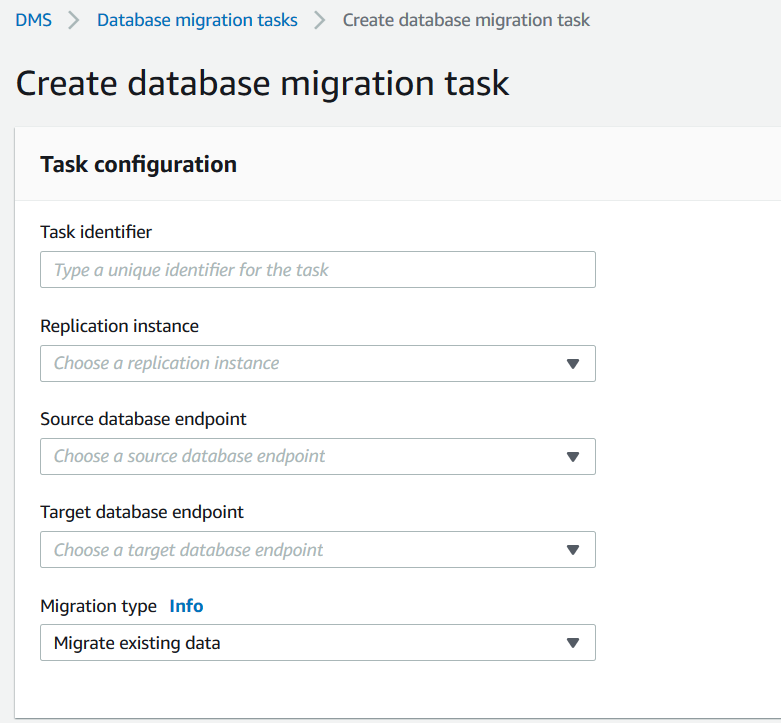
Como criar uma tarefa de migração e iniciar a migração do banco de dados
-
No painel de navegação do console, escolha Tarefas de migração de banco de dados e escolha Criar tarefa. A página Criar tarefa de migração de banco de dados é aberta.
-
Na seção Configuração da tarefa, especifique as seguintes opções de tarefa:
-
Identificador da tarefa: insira
dms-task. -
Instância de replicação: escolha sua instância de replicação (dms-instance-vpc-
<vpc id>). -
Ponto final do banco de dados de origem: escolha dms-mysql-source.
-
Ponto final do banco de dados de destino: escolha dms-postgresql-target.
-
Tipo de migração: escolha Migrar dados existentes e replicar as alterações em andamento.
-
-
Escolha a guia Configurações da tarefa. Defina as seguintes configurações:
Modo de preparação da tabela de destino: Não executar nenhuma ação
Interromper a tarefa após a conclusão da carga máxima: Não interromper
Escolha a guia Mapeamentos de tabela e expanda a guia Regras de seleção. Escolha Adicionar nova regra de seleção. Defina as seguintes configurações:
Esquema: Insira um esquema
Nome do esquema:
dms_sample
-
Escolha a guia Configuração de startup da tarefa de migração e escolha Automaticamente na criação.
-
Escolha Criar tarefa.
AWS DMS em seguida, cria a tarefa de migração e a inicia. A replicação inicial do banco de dados demora cerca de 10 minutos. Execute a próxima etapa do tutorial antes que o AWS DMS conclua a migração dos dados.
Etapa 4: Testar a replicação
Nesta seção, você insere os dados no banco de dados de origem durante e depois da replicação inicial e consulta os dados inseridos no banco de dados de destino.
Como testar a replicação
Verifique se a tarefa de migração de banco de dados mostra o status Em execução, mas se a replicação inicial do banco de dados, iniciada na etapa anterior, não está concluída.
Conecte-se ao seu EC2 cliente Amazon e inicie o cliente MySQL com o comando a seguir. Forneça o endpoint de banco de dados MySQL.
mysql -h dms-mysql.abcdefg12345.us-west-2.rds.amazonaws.com -P 3306 -u admin -pchangeit dms_sampleExecute o comando a seguir para inserir um registro no banco de dados de origem.
MySQL [dms_sample]> insert person (full_name, last_name, first_name) VALUES ('Test User1', 'User1', 'Test'); Query OK, 1 row affected (0.00 sec)Saia do cliente MySQL.
MySQL [dms_sample]> exit ByeAntes da conclusão da replicação, consulte o banco de dados de destino para obter o novo registro.
Na EC2 instância da Amazon, conecte-se ao banco de dados de destino usando o comando a seguir, fornecendo o endpoint do banco de dados de destino.
psql \ --host=dms-postgresql.abcdefg12345.us-west-2.rds.amazonaws.com \ --port=5432 \ --username=postgres \ --password \ --dbname=dms_sampleQuando solicitado, forneça a senha (
changeit).Antes da conclusão da replicação, consulte o banco de dados de destino para obter o novo registro.
dms_sample=> select * from dms_sample.person where first_name = 'Test'; id | full_name | last_name | first_name ----+-----------+-----------+------------ (0 rows)Enquanto a tarefa de migração estiver em execução, é possível monitorar o andamento da migração do banco de dados à medida que acontece:
No painel de navegação do console do DMS, escolha Tarefas de migração do banco de dados.
Escolha dms-task.
Escolha Estatísticas da tabela.
Para obter mais informações sobre o monitoramento, consulte Monitorando AWS tarefas do DMS.
Depois que a replicação for concluída, consulte novamente o banco de dados de destino para obter o novo registro. AWS DMS migra o novo registro após a conclusão da replicação inicial.
dms_sample=> select * from dms_sample.person where first_name = 'Test'; id | full_name | last_name | first_name ---------+------------+-----------+------------ 7077784 | Test User1 | User1 | Test (1 row)Saia do cliente psql.
dms_sample=> quitRepita a etapa 1 para conectar-se novamente ao banco de dados de origem.
Insira outro registro na tabela
person.MySQL [dms_sample]> insert person (full_name, last_name, first_name) VALUES ('Test User2', 'User2', 'Test'); Query OK, 1 row affected (0.00 sec)Repita as etapas 3 e 4 para desconectar-se do banco de dados de destino.
Consulte o banco de dados de destino novamente para obter os dados replicados.
dms_sample=> select * from dms_sample.person where first_name = 'Test'; id | full_name | last_name | first_name ---------+------------+-----------+------------ 7077784 | Test User1 | User1 | Test 7077785 | Test User2 | User2 | Test (2 rows)
Etapa 5: limpar AWS DMS os recursos
Depois de concluir o tutorial de conceitos básicos, é possível excluir os recursos criados. Você pode usar o AWS console para removê-los. Exclua as tarefas de migração antes de excluir a instância de replicação e os endpoints.
Como excluir uma tarefa de migração utilizando o console
-
No painel de navegação do AWS DMS console, escolha Tarefas de migração de banco de dados.
-
Escolha dms-task.
-
Selecione Ações, Excluir.
Como excluir uma instância de replicação utilizando o console
-
No painel de navegação AWS DMS do console, escolha Replication instances.
-
Escolha DMS-instance.
-
Selecione Ações, Excluir.
AWS DMS exclui a instância de replicação e a remove da página Instâncias de replicação.
Como remover os endpoints utilizando o console
-
No painel de navegação AWS DMS do console, escolha Endpoints.
-
Selecione dms-mysql-source.
-
Selecione Ações, Excluir.
Depois de excluir seus AWS DMS recursos, certifique-se também de excluir os seguintes recursos. Para obter ajuda com a exclusão de recursos em outros serviços, consulte a documentação de cada serviço.
Os bancos de dados RDS.
Os grupos de parâmetros do banco de dados RDS.
Os grupos de sub-redes do RDS.
Todos CloudWatch os registros da Amazon que foram criados junto com seus bancos de dados e instância de replicação.
Grupos de segurança que foram criados para sua Amazon VPC e seu cliente Amazon EC2 . Remova a regra de entrada de Padrão para os grupos de segurança launch-wizard-1, o que é necessário para que seja possível excluí-los.
Seu EC2 cliente da Amazon.
A Amazon VPC.
Seu par de EC2 chaves da Amazon para seu EC2 cliente Amazon.